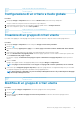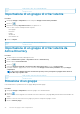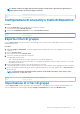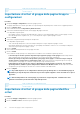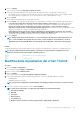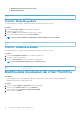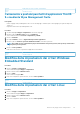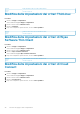Administrator Guide
3. Cliccare su Importa.
Viene visualizzata la schermata Importazione guidata dei criteri.
4. Selezionare la modalità di importazione dei criteri di gruppo dal gruppo selezionato. Sono disponibili le seguenti opzioni:
• Da un gruppo esistente: selezionare un gruppo dall'elenco a discesa. I criteri di quel gruppo vengono creati nel gruppo corrente.
• Da un file di esportazione: sfogliare il file .JSON. I criteri di quel file vengono copiati nel gruppo corrente.
5. Cliccare su Avanti.
Viene visualizzata un'anteprima dei criteri nel gruppo selezionato.
6. Cliccare su Avanti. Viene visualizzato il riepilogo del processo di importazione. Potrebbero essere visualizzati i seguenti tipi di avvisi:
• I criteri del <tipo di dispositivo> importati verranno applicati al gruppo <nome gruppo>: durante l'importazione delle
configurazioni del tipo di dispositivo in un gruppo che non contiene nessuna di queste configurazioni per il tipo di dispositivo.
• Esistono già criteri per il <tipo di dispositivo> per il gruppo <nome gruppo>. I criteri esistenti per il <tipo di
dispositivo> verranno rimossi e i criteri importati verranno applicati: durante l'importazione delle configurazioni per il tipo di
dispositivo in un gruppo che contiene le configurazioni per il tipo di dispositivo.
• L'importazione di criteri da un file che contiene le dipendenze per i file di inventario non riuscirà. Per consentire
questa importazione, utilizzare l'opzione di importazione dalla finestra "Modifica criteri": durante l'importazione della
configurazione per il tipo di dispositivo da un file che contiene i riferimenti ai file dell'inventario.
7. Cliccare su Importa.
N.B.: Quando si importa un criterio da un file e se ci sono riferimenti o dipendenze non validi, l'importazione non
riesce e viene visualizzato un messaggio di errore. Inoltre, se il file da importare ha un riferimento o un file di
dipendenza, passare alla pagina Modifica criteri del rispettivo tipo di dispositivo e importare i criteri di gruppo.
Risultati
Se il gruppo di destinazione contiene regole dello stesso tipo di dispositivo di quelli importati, verranno rimossi e aggiunti quelli nuovi.
N.B.:
Durante l'importazione dei criteri di gruppo, le password non vengono importate. L'amministratore deve
immettere nuovamente la password in tutti i campi della password.
Identifier GUID-8F1868D6-7F12-4544-9654-ED94F2B46F1D
Version 1
Status Translation approved
Modifica delle impostazioni dei criteri ThinOS
Procedura
1. Cliccare su Gruppi e configurazioni.
Viene visualizzata la pagina Gruppi e configurazioni.
2. Cliccare sul menu a discesa Modifica criteri.
3. Cliccare su ThinOS.
Viene visualizzata la finestra Seleziona modalità di configurazione ThinOS.
4. Selezionare la modalità preferita per configurare le impostazioni dei criteri. Le modalità disponibili sono le seguenti:
• Modalità guidata
• Modalità Configurazione avanzata
N.B.: per impostare Configurazione avanzata ThinOS come modalità predefinita, selezionare la casella di controllo.
5. Dopo aver configurato le opzioni dei criteri, cliccare su Salva e pubblica.
N.B.:
Il thin client viene riavviato se si apportano delle modifiche alle seguenti impostazioni:
• Impostazione del BIOS
• Audio DP
• Popup jack
• Nome terminale
• Velocità Ethernet
• Modifica schermo: risoluzione, rotazione, aggiornamento, display doppio e più display
Gestione dei gruppi e delle configurazioni 35